Ein kleiner Hinweis für Demoshop-Anmelder:
Zunächst erhält nur der Anmelder, z.B. der Lehrer oder die Klassensprecherin, einen Account.
Um den Shop für weitere Registrierungen freizuschalten, bitte eine kurze Mail an mich: bs@onlineshop-diy.de
Bernd Schmitt
Hallo,
wir haben nun einen Schülerzugang. Leider finde ich kein Eingabefeld für die Registrierung? Wie und wo richten die Schüler ihre Accounts ein?
Grüße,
H. Müller
Hallo und vielen Dank für die Supportanfrage!
Die Registrierungs-URL entspricht der Anmelde-URL.
Beispiel: https://99.demoshops.de/wp-admin/
Statt der 99 dann bitte die entsprechende Zahl des Demoshops einsetzen.
Im Bild ist der Anmeldeschirm zu sehen, links unten kann die Registrierung vorgenommen werden.
Viele Grüße,
Bernd Schmitt
PS: Einige Demoshops laufen auf dem .net-Server. Die Registrierungs-URL hießt dann: https://99.demoshops.net/wp-admin/
Statt der 99 dann bitte die entsprechende Zahl des Demoshops einsetzen.
Hallo,
meine Frage: Benötigen die SuS ein Konto zum Einkaufen?
Hallo,
danke für die Support-Anfrage.
Nein, zum Einkaufen wird kein Konto benötigt, das funktioniert auch so.
Grüße,
Bernd Schmitt
Dann brauche ich kein Konto für die SUS freischalten lassen?? Bin etwas verwirrt….
Hm, ich sortiere nochmal die Begriffe, damit wir nicht aneinader vorbei reden.
Ein Kundenkonto wird hier erstellt:
Das Kundenkonto ist für Käufer nicht verpflichtend (aber erleichtert Wiedereinkäufe, weil dann die Kundendaten ja schon gespeichert sind).
Was ein Kundenkonto nicht ermöglicht, ist natürlich der Zutritt in das „Hinterzimmer“ des Shops, also das Backend. Hierfür ist ein spezieller Account notwendig, ein Zugang zum Backend in der Rolle des Shop-Managers. Dieser Zugang ist (vom mir) für einige, aber nicht für alle Schulen freigeschaltet.
Bitte eine Mail an mich schicken, wer eine Registriermöglichkeit für Schüleraccounts aktiviert oder deaktiviert haben möchte.
Grüße,
Bernd Schmitt
Guten Tag,
ich hätte gerne die Bestellmails nicht an die Schuladresse, sondern an ein separates GMX-Postfach. Wie und wo kann ich das einstellen?
Vielen Dank im voraus.
Wolli
Guten Morgen,
das funktioniert über die Mailverwaltung von WooCommerce.
Die Mailverwaltung lässt sich über WooCommerce > Einstellungen > E-Mail öffnen. Dann rechts auf die Buttons Verwalten klicken und die Mailempfänger ändern.
Guten Tag!
Erstmal vielen Dank für die schnelle Einrichtung des Demoshops für unsere Schule 😉
Was mich als WordPress-Shop-Anfänger irritiert, sind die vielen Felder nach dem Login. Wie ich das sehe, genügen doch die Menüs für die Shop-Administration? Kann ich dieses ganze „Willkommen bei WordPress“, „Probiere Gutenberg“… etc. selbst ausblenden? Oder lässt sich das Überflüssige „ab Werk“ abschalten?
Mit freundlichen Grüßen,
Peter Uhl
Hallo und vielen Dank für das Feedback!
Neue Demoshops werden ab jetzt mit einem schlanken Dashboard ausgeliefert!
Die Shopmanager der bestehenden Shops können das Dashboard so anpassen:
1) Rechts oben auf Ansicht anpassen klicken.
2) Die einzelnen Checkboxen aktivieren bzw. deaktivieren, um die Anzeige im Dashboard nach Wunsch anzupassen.
Viele Grüße,
Bernd Schmitt
PS: Das ist ein Aufruf an alle Shopmanager: Bitte Feedback geben, wenn irgendwo der Schuh drückt!
11 Antworten auf „Support für DemoShops“
Ein kleiner Hinweis für Demoshop-Anmelder:
Zunächst erhält nur der Anmelder, z.B. der Lehrer oder die Klassensprecherin, einen Account.
Um den Shop für weitere Registrierungen freizuschalten, bitte eine kurze Mail an mich: bs@onlineshop-diy.de
Bernd Schmitt
Hallo,
wir haben nun einen Schülerzugang. Leider finde ich kein Eingabefeld für die Registrierung? Wie und wo richten die Schüler ihre Accounts ein?
Grüße,
H. Müller
Hallo und vielen Dank für die Supportanfrage!
Die Registrierungs-URL entspricht der Anmelde-URL.
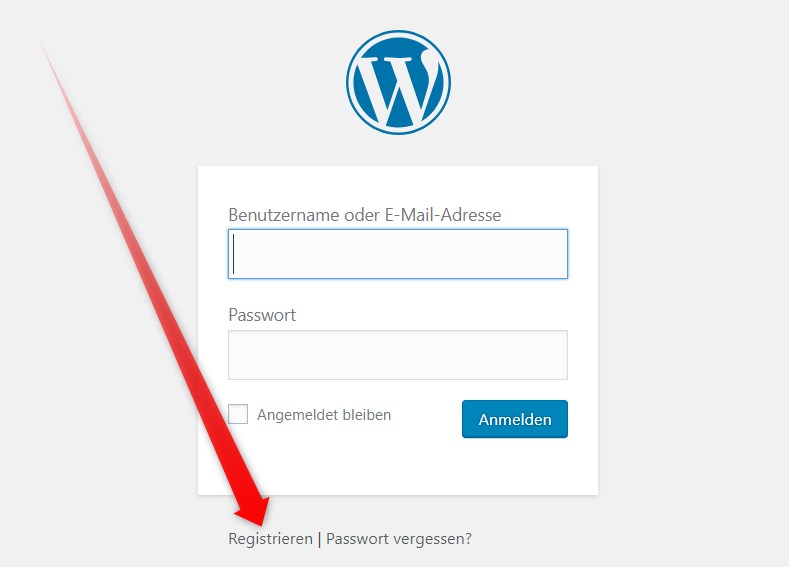
Beispiel:
https://99.demoshops.de/wp-admin/Statt der 99 dann bitte die entsprechende Zahl des Demoshops einsetzen.
Im Bild ist der Anmeldeschirm zu sehen, links unten kann die Registrierung vorgenommen werden.
Viele Grüße,
Bernd Schmitt
PS: Einige Demoshops laufen auf dem .net-Server. Die Registrierungs-URL hießt dann:
https://99.demoshops.net/wp-admin/Statt der 99 dann bitte die entsprechende Zahl des Demoshops einsetzen.
Hallo,
meine Frage: Benötigen die SuS ein Konto zum Einkaufen?
Hallo,
danke für die Support-Anfrage.
Nein, zum Einkaufen wird kein Konto benötigt, das funktioniert auch so.
Grüße,
Bernd Schmitt
Dann brauche ich kein Konto für die SUS freischalten lassen?? Bin etwas verwirrt….
Hm, ich sortiere nochmal die Begriffe, damit wir nicht aneinader vorbei reden.
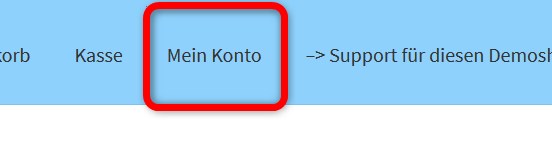
Ein Kundenkonto wird hier erstellt:
Das Kundenkonto ist für Käufer nicht verpflichtend (aber erleichtert Wiedereinkäufe, weil dann die Kundendaten ja schon gespeichert sind).
Was ein Kundenkonto nicht ermöglicht, ist natürlich der Zutritt in das „Hinterzimmer“ des Shops, also das Backend. Hierfür ist ein spezieller Account notwendig, ein Zugang zum Backend in der Rolle des Shop-Managers. Dieser Zugang ist (vom mir) für einige, aber nicht für alle Schulen freigeschaltet.
Bitte eine Mail an mich schicken, wer eine Registriermöglichkeit für Schüleraccounts aktiviert oder deaktiviert haben möchte.
Grüße,
Bernd Schmitt
Guten Tag,
ich hätte gerne die Bestellmails nicht an die Schuladresse, sondern an ein separates GMX-Postfach. Wie und wo kann ich das einstellen?
Vielen Dank im voraus.
Wolli
Guten Morgen,
das funktioniert über die Mailverwaltung von WooCommerce.
Die Mailverwaltung lässt sich über WooCommerce > Einstellungen > E-Mail öffnen. Dann rechts auf die Buttons Verwalten klicken und die Mailempfänger ändern.
Guten Tag!
Erstmal vielen Dank für die schnelle Einrichtung des Demoshops für unsere Schule 😉
Was mich als WordPress-Shop-Anfänger irritiert, sind die vielen Felder nach dem Login. Wie ich das sehe, genügen doch die Menüs für die Shop-Administration? Kann ich dieses ganze „Willkommen bei WordPress“, „Probiere Gutenberg“… etc. selbst ausblenden? Oder lässt sich das Überflüssige „ab Werk“ abschalten?
Mit freundlichen Grüßen,
Peter Uhl
Hallo und vielen Dank für das Feedback!
Neue Demoshops werden ab jetzt mit einem schlanken Dashboard ausgeliefert!
Die Shopmanager der bestehenden Shops können das Dashboard so anpassen:
1) Rechts oben auf Ansicht anpassen klicken.
2) Die einzelnen Checkboxen aktivieren bzw. deaktivieren, um die Anzeige im Dashboard nach Wunsch anzupassen.
Viele Grüße,
Bernd Schmitt
PS: Das ist ein Aufruf an alle Shopmanager: Bitte Feedback geben, wenn irgendwo der Schuh drückt!